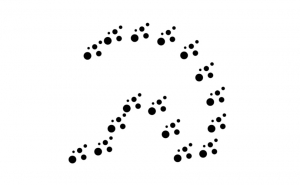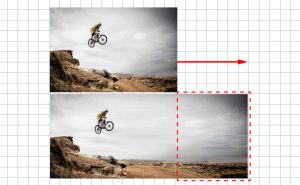Photoshopで氷を作る

1.ベースになる形を作る

文字でもシェイプでも良いのでベースになる形を作ります。
今回は文字で進めます。
2.雲模様を作る

新規レイヤーを作成し、スウォッチを白と黒にし、「フィルター」→「描写」→「雲模様1」で雲模様を作ります。
その後、下の文字を作ったレイヤーにクリッピングマスクします。
4.フィルターで加工する
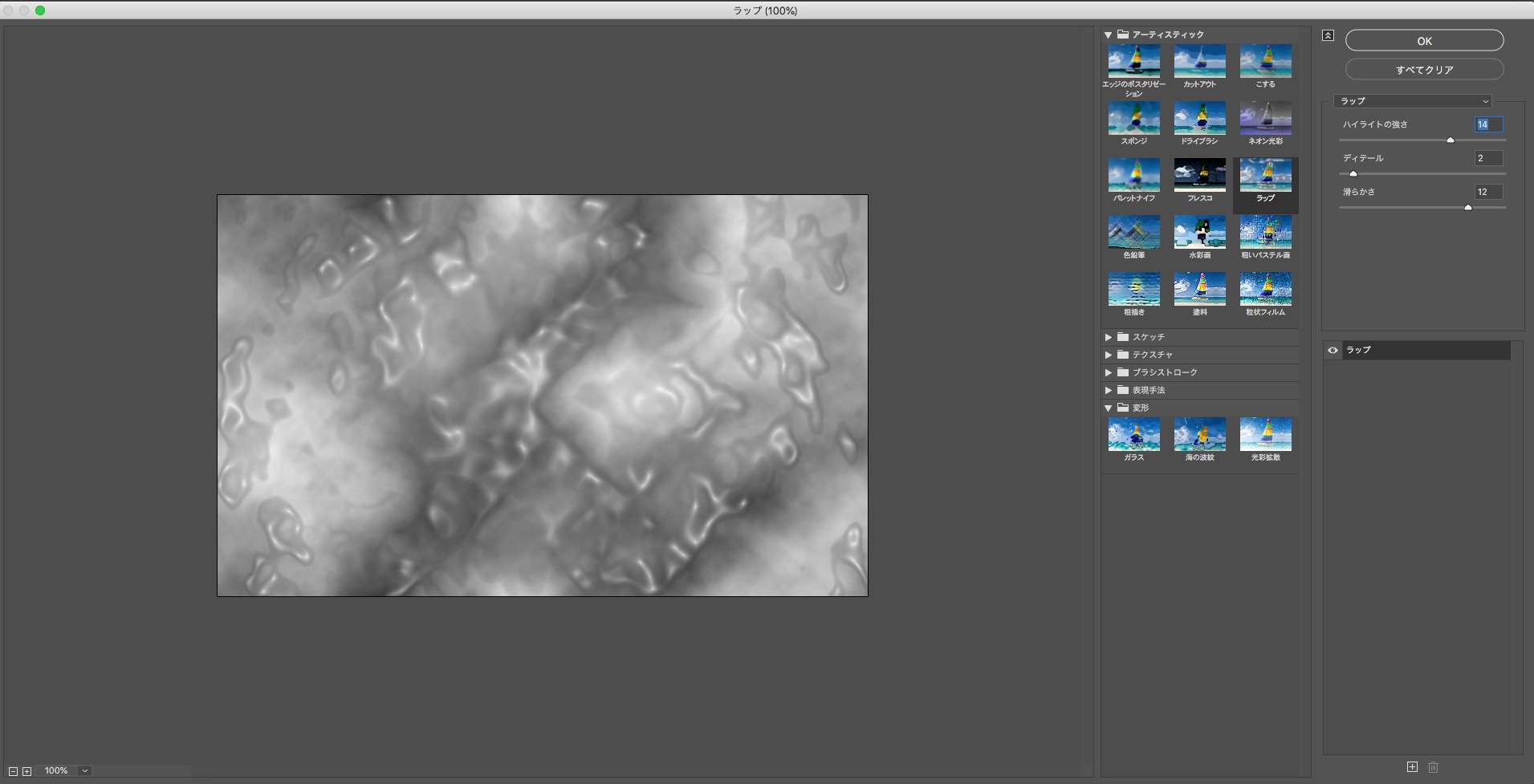
雲模様を描写したレイヤーを選び、「フィルター」→「フィルターギャラリー」→「アーティスティック」→「ラップ」を選びます。
ラップの値は「ハイライトの強さ:14」「ディティール:2」「滑らかさ:12」くらいに設定します。

適用するとこんな感じになります。

「レイヤー」から「グラデーションマップ」を新規で作ります。
グラデーションは薄い青をお好みで選択してください。
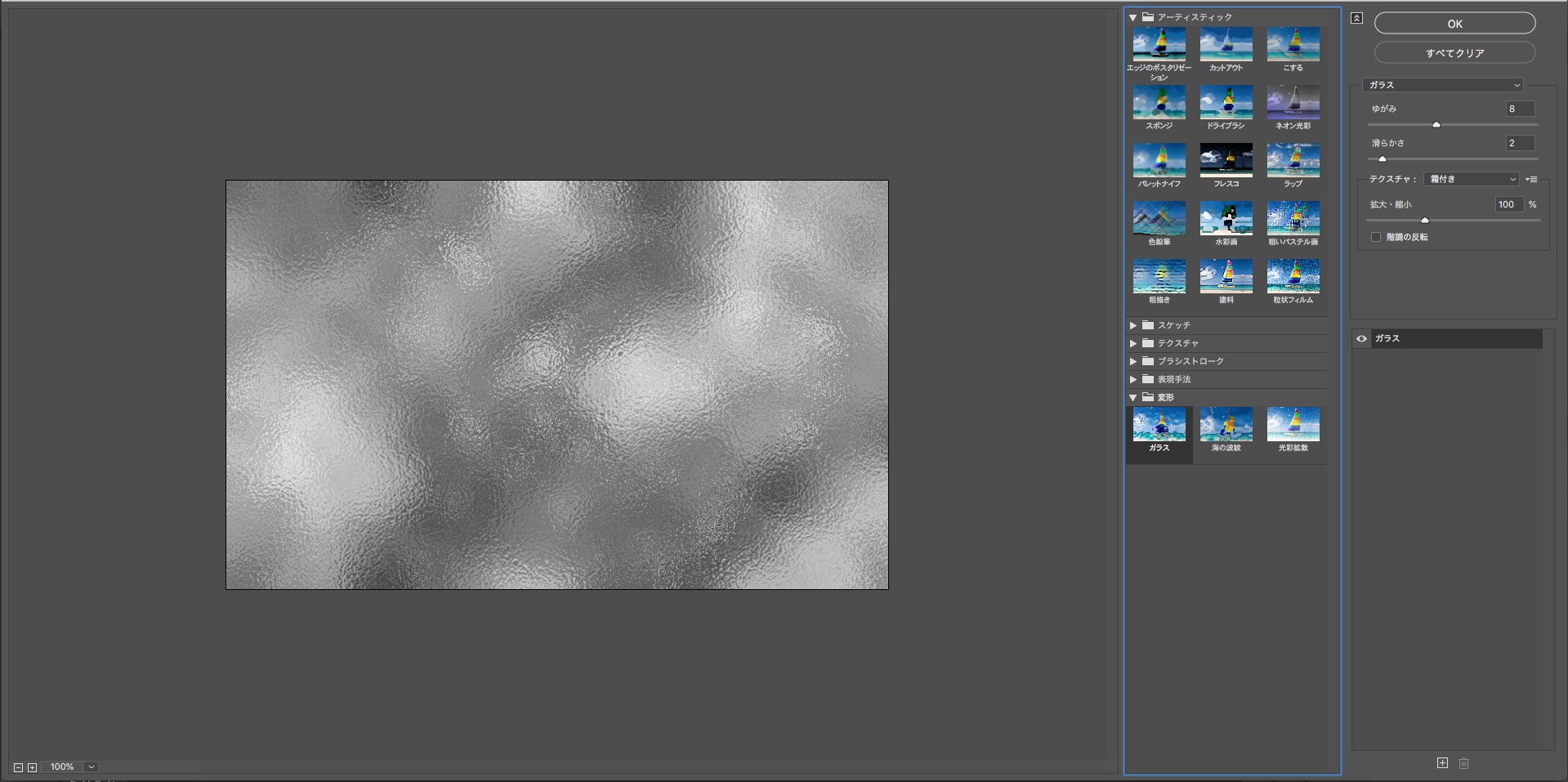
先ほどフィルターギャラリーで加工したレイヤーを複製し、
そのレイヤーもフィルターをかけます。
「フィルター」→「フィルターギャラリー」→「変形」→「ガラス」を選び、
「ゆがみ:8」「滑らかさ:2」「テクスチャ:霜付」「拡大・縮小:100%」に選択します。
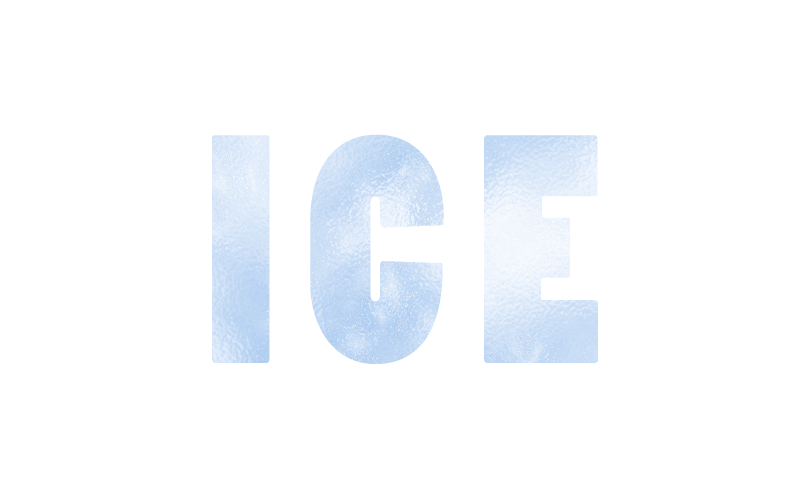
フォルターを適用し、レイヤーを1番上に持って行き、レイヤーの描写を「オーバーレイ」にします。
5.レイヤースタイルの変更をする
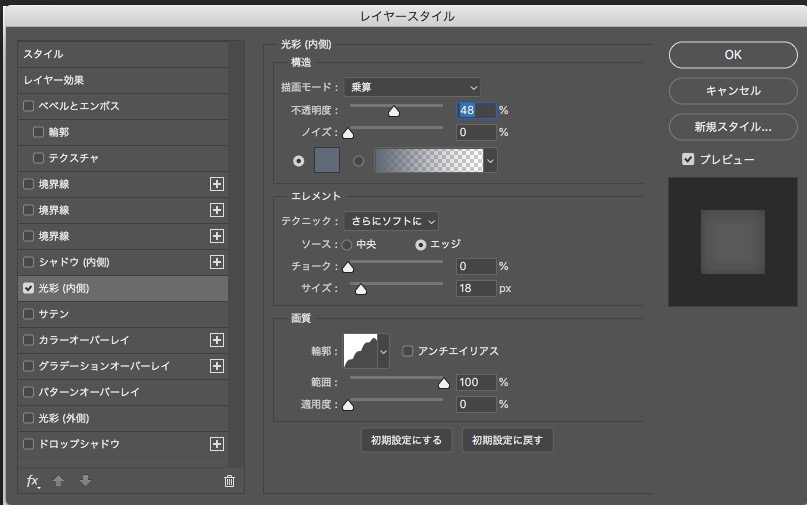
文字のレイヤーを選択し、レイヤースタイルの変更をします。
「光彩(内側)」を選び、「描写モード:上算」に「不透明度:48%」、カラーに青みがかったグレーを選択します。
「輪郭:角丸ステップ」に変更します。
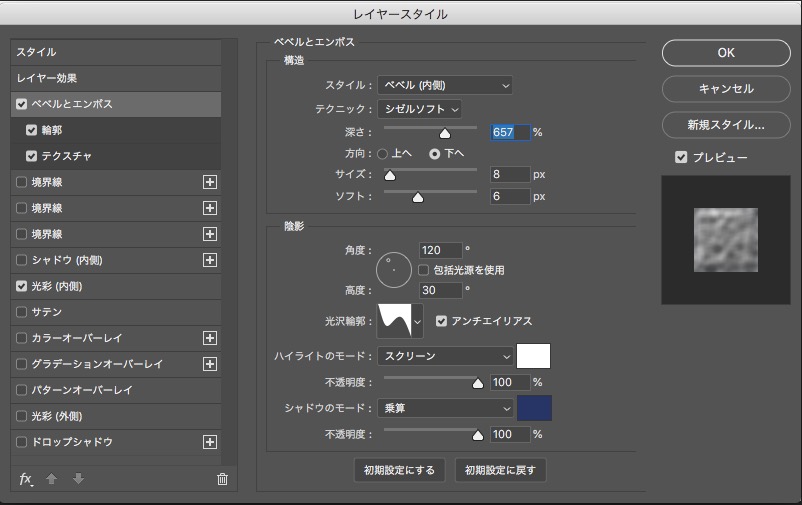
「べベルとエンボス」を選び「スタイル:ベベル(内側)」「テクニック:シゼルソフト」「深さ:657%」「方向:下」「サイズ:8px」「ソフト:6px」
「角度:120°」「高度:30°」「光沢輪郭:ローリングスロープ – 下向き(アンチエイリアスにチェック)」を選択し、
「ハイライトのモード:スクリーン」にしてカラーは白にする。
「シャドウのモード:乗算」にしてカラーはネイビーにする。
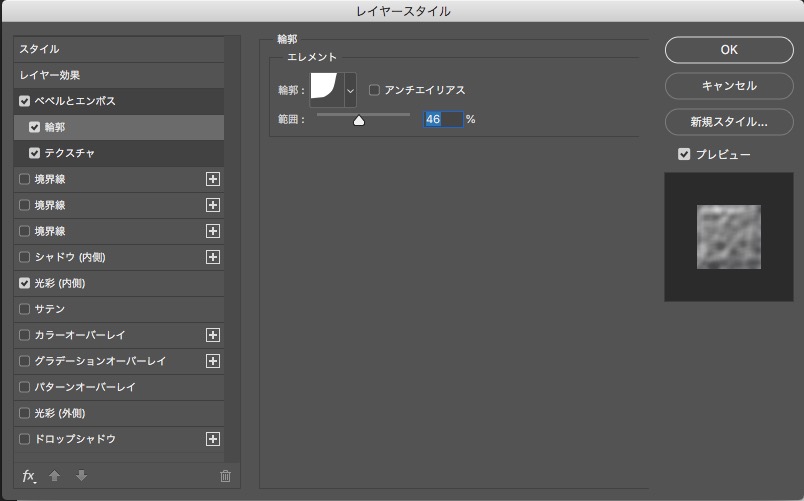
「べベルとエンボス」の「輪郭」を選び「輪郭:くぼみ ‐ 深く」「範囲:46%」にする。
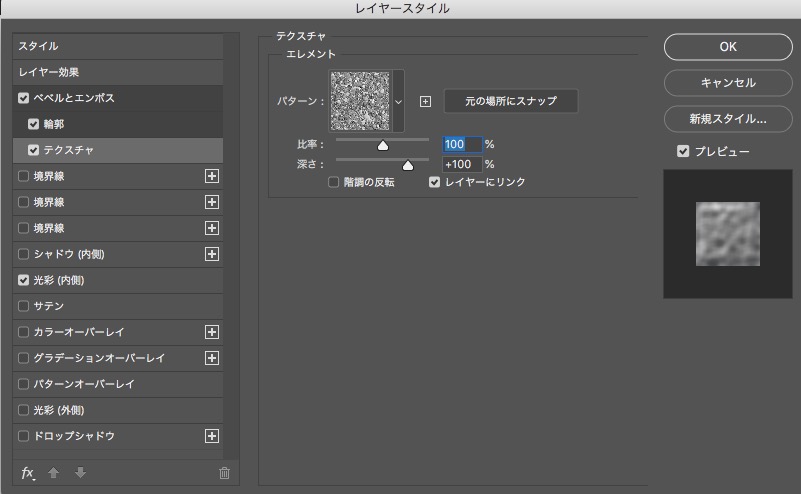
「べベルとエンボス」の「テクスチャ」を選び「パターン:砂利」「比率:100%」「深さ:+100%」にします。
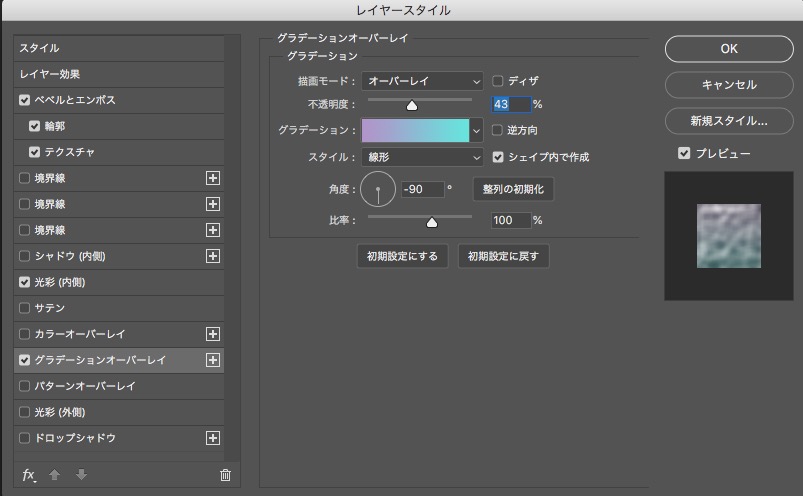
「グラデーションオーバーレイ」を選び「描写モード:オーバーレイ」「不透明度:43%」「グラデーション:虹色_12(ラベンダーと水色のグラデーション)」にします。
完成

これで完成です。
あとはお好みで背景色と冷気を描写すると雰囲気が出ます。